Реклама
 Волим читати научнофантастичне приче. Не само зато што допуштају нашој машти да се ослободи, већ и зато што су - како то један писац филозофски каже - начин да људи пропитују своју хуманост.
Волим читати научнофантастичне приче. Не само зато што допуштају нашој машти да се ослободи, већ и зато што су - како то један писац филозофски каже - начин да људи пропитују своју хуманост.
Са становишта мог писца, израда научне фантастике једнако је узбудљива колико и - чак и много изазовнија од њеног читања. Наука која стоји иза сваке велике научне фантастике увек се заснива на стварној науци која заиста постоји у нашем стварном свету. Због тога је за прављење приче потребно обимно истраживање.
Али научна фантастика није једини жанр који захтева истраживање. Било која врста писања укључује неки процес прикупљања података. Зато су алати за истраживање незаобилазни дио живота сваког писца.
Све запишите у бележницу
Један од најбољих истраживачких алата који сам досад наишао је проширење за Фирефок под називом Сцрапбоок. У основи, овај алат делује као кабинет за све ваше податке о дигиталном истраживању. Кад год на мрежи нађете нешто занимљиво, можете је додати у своју бележницу, било повлачењем и испуштањем, десним кликом или употребом тастера за пречице.
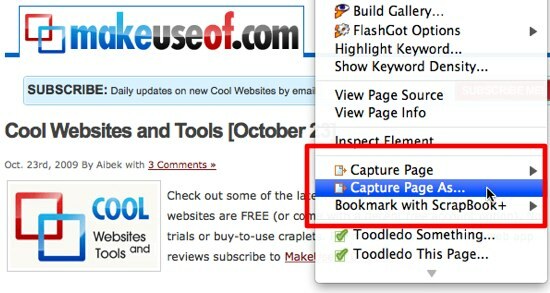
Раније смо разговарали о Споменарима. Ако желите да се упознате са њом, можете прочитати Тинин „Изванмрежно прегледавање било где и било када - први део Изванмрежно прегледавање било где и било када - први део Опширније .”
Један читатељ је предложио Сцрапбоок +, модификацију Сцрапбоок-а са неким побољшањима ту и тамо. Али са изузетком 6 видљивих хигхлигхтера, лично нисам могао да уочим разлике између ова два. Користим верзију плус на основу тврдње програмера да је брже.
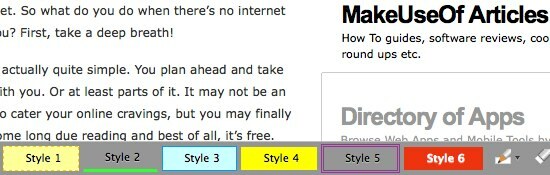
Колико год волим Сцрапбоок + и Сцрапбоок да помогну мојем истраживању, обоје имају један сличан велики недостатак: моји подаци су доступни само на једном рачунару. Ако сте особа која ради са више рачунара (кућни, канцеларијски, мобилни, библиотека и било који други) друге могуће варијације), желели бисте да делите своје податке из сваког свог рада бодова.
Па, драги моји пријатељи, уз мало модификације и мало помоћи другог алата, ваша жеља би се могла остварити.
Приступите подацима из белешке свуда
 Моја друга неопходна алатка је услуга сигурносне копије / синхронизације података Дропбок (што је, опет, већ поменуто овде 3 разлога зашто студенти треба да користе Дропбок Опширније ).
Моја друга неопходна алатка је услуга сигурносне копије / синхронизације података Дропбок (што је, опет, већ поменуто овде 3 разлога зашто студенти треба да користе Дропбок Опширније ).
Након инсталирања клијента (доступног за Виндовс, Мац и Линук), овај сервис ће креирати Дропбок фасциклу и све унутра ова фасцикла ће се синхронизовати са вашим мрежним налогом и другим Дропбок мапама на осталим рачунарима који су инсталирани под вашим рачун. Такође је могуће делити фасцикле са другим Дропбок корисницима.
Како је време одмицало, нашао сам и друге начине коришћења Дропбок-а осим што је то само резервно средство. Један од њих користи га за удаљено покретање датотека и преузимања торрента. Док сам покушавао да нађем решење како би моји подаци о истраживању били доступни на другим рачунарима, одједном сам схватио да бих могао да користим Дропбок за постизање тог циља.
Прво што треба да урадите је да направите фасциклу унутар Дропбок фасцикле како бисте поставили своје податке из Бележнице. Моје се зову „Споменик“, али можете га именовати све што желите.
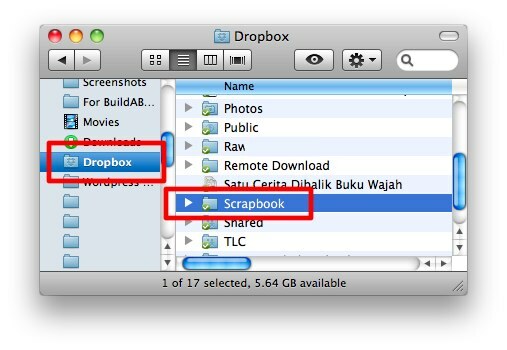
Ако инсталирате Дропбок клијент на неколико рачунара у оквиру једног налога, можете да наставите на поступак подешавања Сцрапбоок-а. Међутим, ако то није случај и још увек желите да можете да приступите подацима из Сцрапбоок-а са другог рачунара, кликните десним тастером миша на фолдер Сцрапбоок и изаберите „Дропбок -> Дели ову мапу“ из искачућег менија.
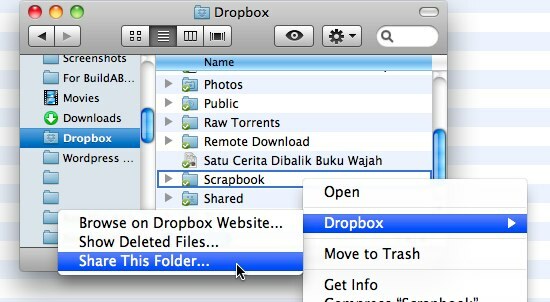
Бићете преусмерјени на Дропбок локацију испод свог налога. Запишите адресе е-поште са Дропбок налога са којима желите да делите ову мапу. Ови рачуни би били рачуни рачунара на којима желите да приступите подацима из Бележнице.
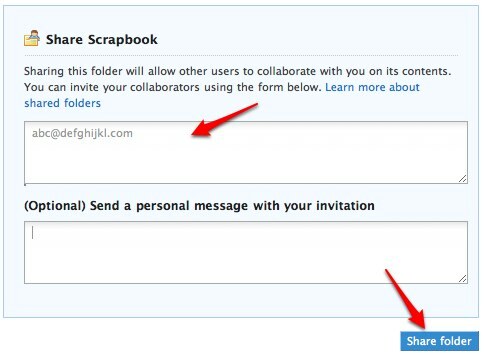
Овај аранжман отвара још једну могућност: могли бисте сарађивати с другима на прикупљању података.
Конфигурација дељења на бележници
Следећи корак је подешавање Бележнице. Отворите биљешку користећи комбинацију тастера Алт + К и кликните дугме са стрелицом поред Алати. Изаберите „Опције"Из по уп менија.
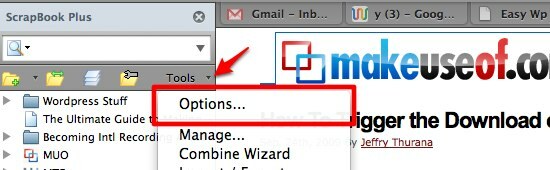
Изабрати "Организујте се“И кликните на„Спремите податке у" опција. Кликните на „Претражите“Да бисте одредили где би Бележница требало да стави ваше податке. Изабрати "Бележница“У фасцикли Дропбок.
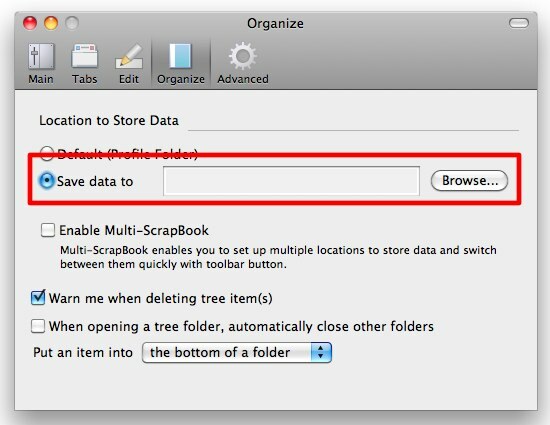
Имајте на уму да из мог експеримента, горња метода делује са новом инсталацијом Сцрапбоок-а, али не и са већ изграђеном базом података. Можете одабрати и „Омогући Мулти-СцрапБоок“Да има неколико скупова података. На овај начин можете да поставите своје приватне податке на једну локалну локацију и делите неприватне податке преко мапе Дропбок.
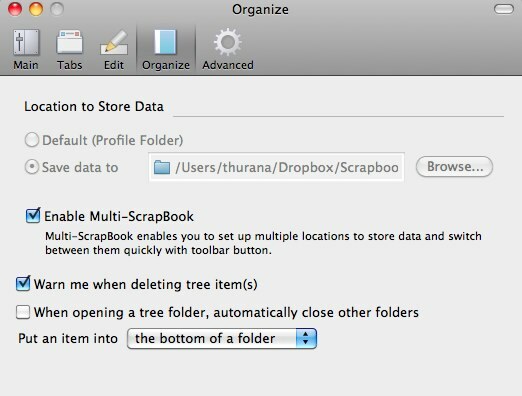
Кликните малу стрелицу поред „Мулти споменар“Са леве стране Алатке и изаберите управљати.
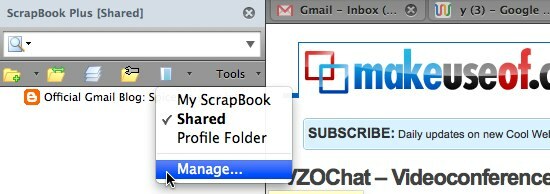
У следећем прозору за управљање бележницама могли сте Додај, уреди и Уклони бележница. Кликните на Додати.
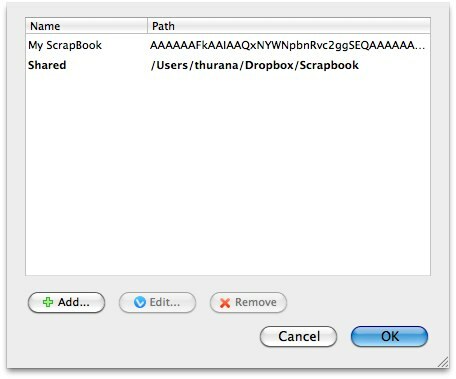
Дајте име новој бележници и одаберите локацију за чување података. Будући да нам је циљ да податке учинимо доступним на другим рачунарима, изаберите директоријум Бележница унутар мапе Дропбок коју смо креирали раније.
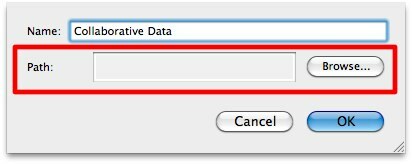
Учините исто на осталим рачунарима: прихватите заједничку мапу Дропбок ако је инсталирана под другим налогом и подесите Сцрапбоок (било користећи „Спремите податке у"Или"Вишеструка бележница„) Да би своје податке чувао у заједничкој директоријуми Дропбок.
Друго решење за дељење података о делимичним бележницама је коришћење „Екпорт-импорт"Из менија Алатке.

Комбинација Сцрапбоок-а и Дропбок-а омогућиће нам да радимо на истим подацима на више рачунара под различитим оперативним системима ОС-а, јер су Фирефок и Дропбок доступни за Виндовс, Мац и Линук. Сјетите се само да обратите пажњу на вашу Дропбок квоту и величину библиотеке споменика.
Индонезијски писац, самопроглашени музичар и хонорарни архитекта; који жели да учини свет бољим местом, једну по једну поруку путем свог блога СуперСубЦонсциоус.